使用郵件通知、本機安裝防毒軟體
- 適用對象:已購買F-Secure Protection Service For Business產品的企業及使用者。
- 適用產品版本:F-Secure Protection Service For Business系列產品,簡稱F-Secure PSB雲端中控台。
- 必需條件:已擁有F-Secure PSB雲端中控台帳號及密碼,若需進行測試,請參考「如何申請產品測試金鑰」內文進行操作,以取得雲端中控台帳號、密碼及產品測試金鑰。
-
操作說明:
-
取得安裝檔案。
-
由F-Secure PSB雲端中控台自動寄送含有軟體下載連結及金鑰的郵件給使用者。
-
點擊郵件上雲端中端中控台網址(https://apac.psb.f-secure.com),或是將網址貼到瀏覽器網址列,點擊「前往登入頁面」後,在「電子郵件位址或使用者名稱」及「密碼」,輸入郵件、簡訊所記載的登入帳號及密碼。
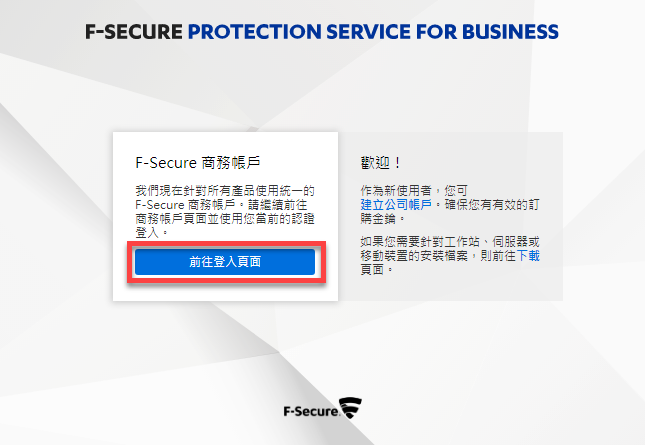
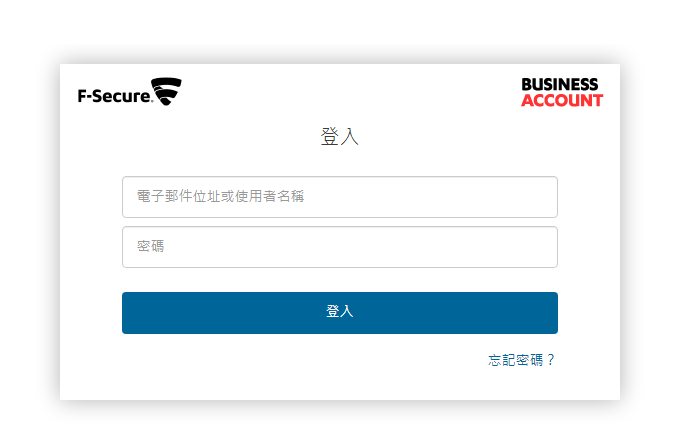
-
登入F-Secure PSB雲端中控台後,點擊「首頁」內的「將安裝連結傳送至傳用者」,或是點擊「台裝置」內的
 圖示,選取「新增裝置」。
圖示,選取「新增裝置」。
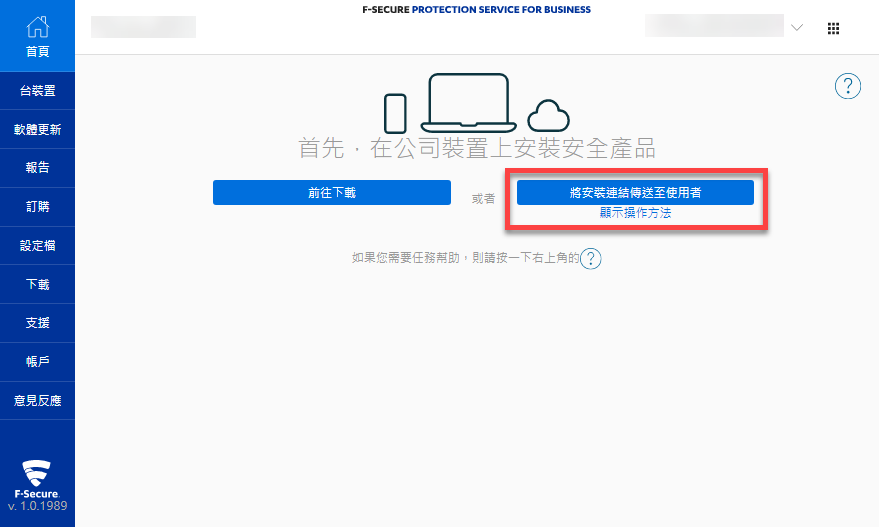
-
新增裝置頁面,選擇要安裝的產品後,點擊「後一頁」。
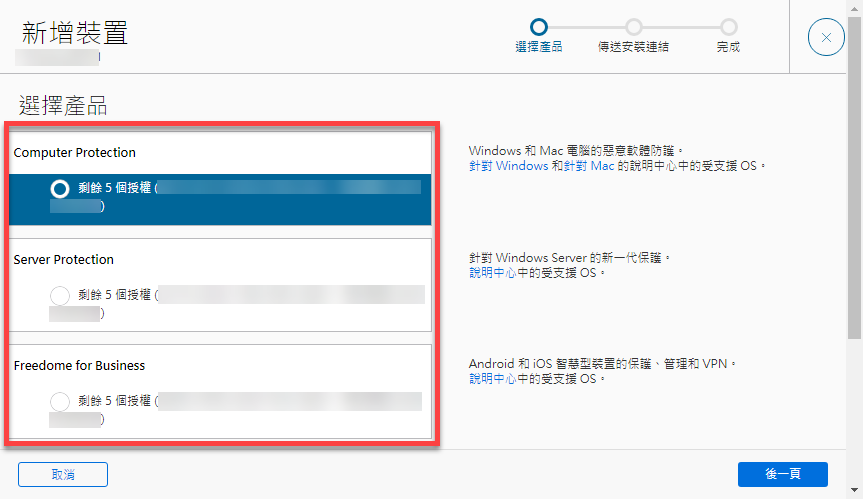
-
傳送安裝連結頁面。在電子郵件位址欄位,輸入欲安裝軟體使用者的郵件位址,多個郵件位址,彼此之間用逗號「,」或是分號「;」區隔,點擊「傳送」。
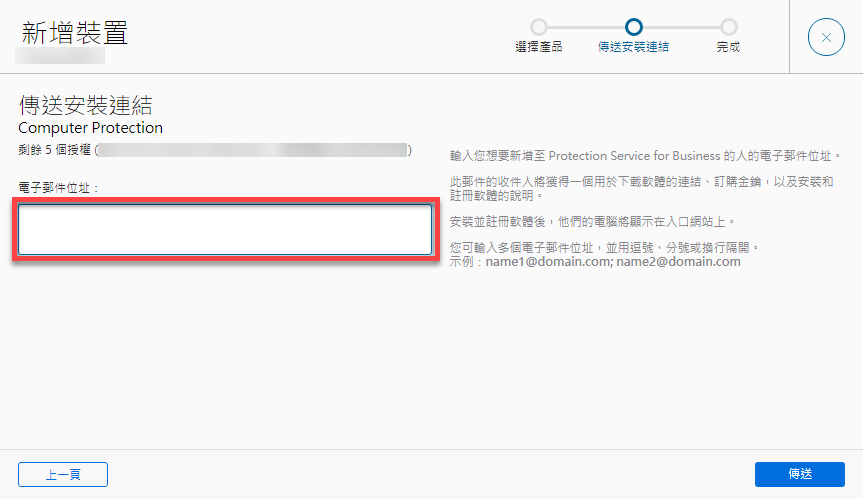
-
安裝連結及產品關鍵代碼將會傳送至指定郵件帳號,並回報傳送成功。
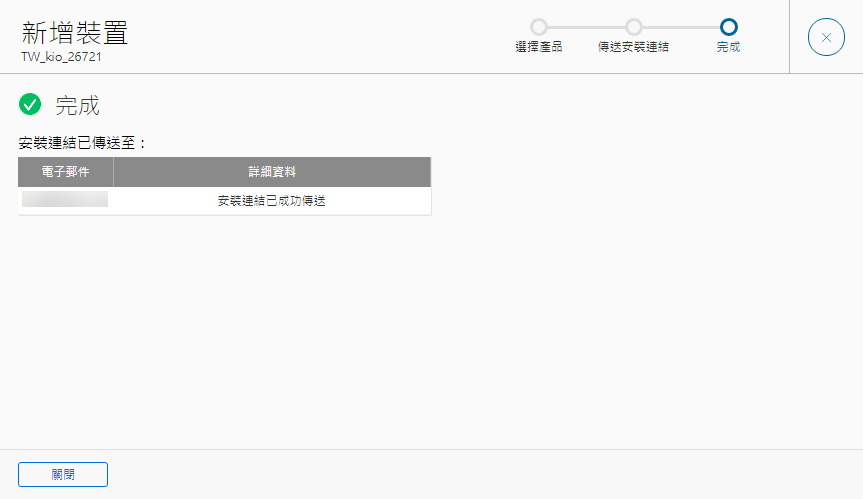
-
所指定的郵件帳號會收到一封含有軟體下載連結及產品金鑰。
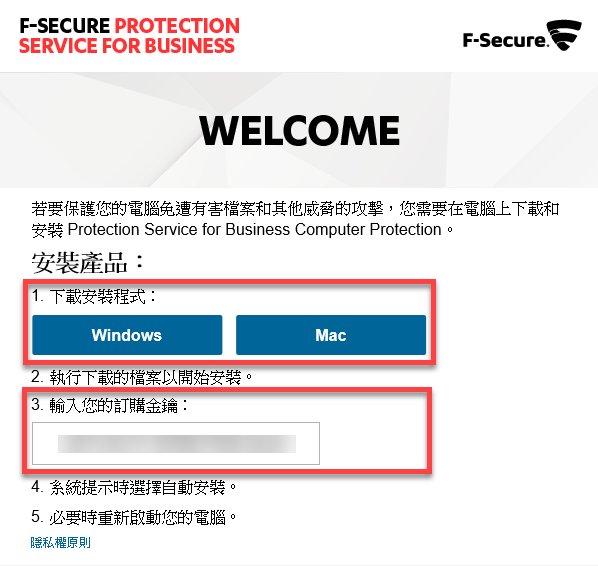
-
用戶端點擊郵件上產品下載連結至本機並執行,開始進行安裝。
-
-
由雲端中控台網頁直接下載軟體連結。
瀏覽器F-Secure PSB開啟雲端中控台網頁,網址:https://apac.psb.f-secure.com/,點擊「下載」連結,即可看到軟體下載連結。
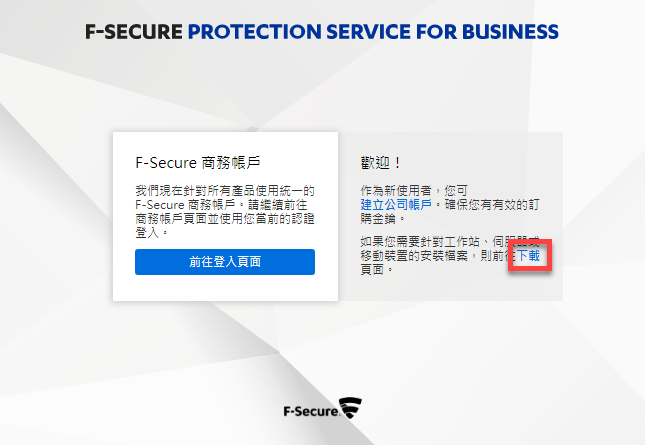
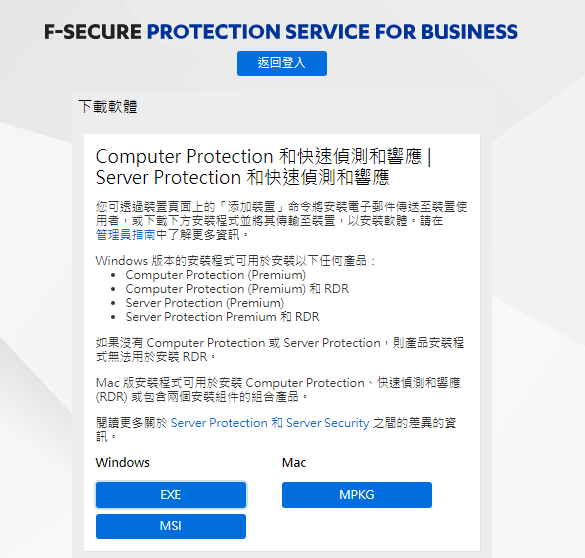
註:該頁面中有所有產品的下載連結,依需求自行下載,並配合相符的產品金鑰即可。
註:Server Security(伺服器防護軟體 – 舊版)與 Email and Server Security(郵件伺服器防護軟體)兩產品的安裝檔是同一個,會自動依輸入的產品金鑰來安裝對應產品。
註:Computer Protection(工作站防護軟體)與Server Protection(伺服器防護軟體)兩產品的安裝檔是同一個,會自動依作業系統類型安裝對應產品。
-
-
在Windows平台上安裝F-Secure PSB Computer Protection軟體。
-
雙擊並執行所下載F-Secure PSB Computer Protection(電腦保護軟體)安裝程式,首先程式會自動下載其他所需檔案,並啟動安裝程序。
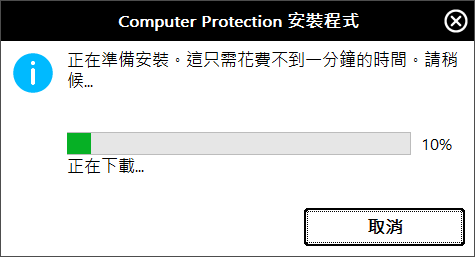
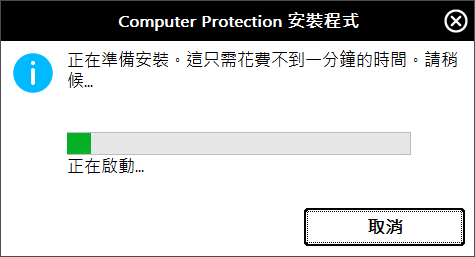
-
接受授權條款視窗,若要加入F-Secure Security Cloud,請勾選「向我們傳送非個人化的使用資料,以幫助我們改善產品」,點擊「接受並安裝」開始進行程式的安裝。
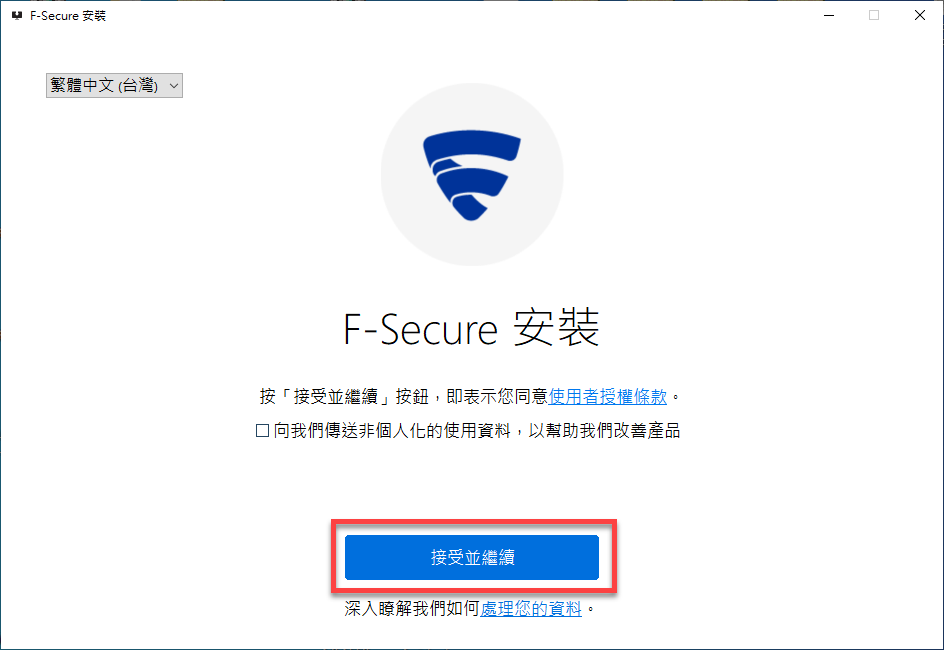
-
軟體安裝過程視窗,除了會安裝軟體外,另會搜尋可能造成衝突的產品(不相容或是他牌防毒軟體)並自動移除。
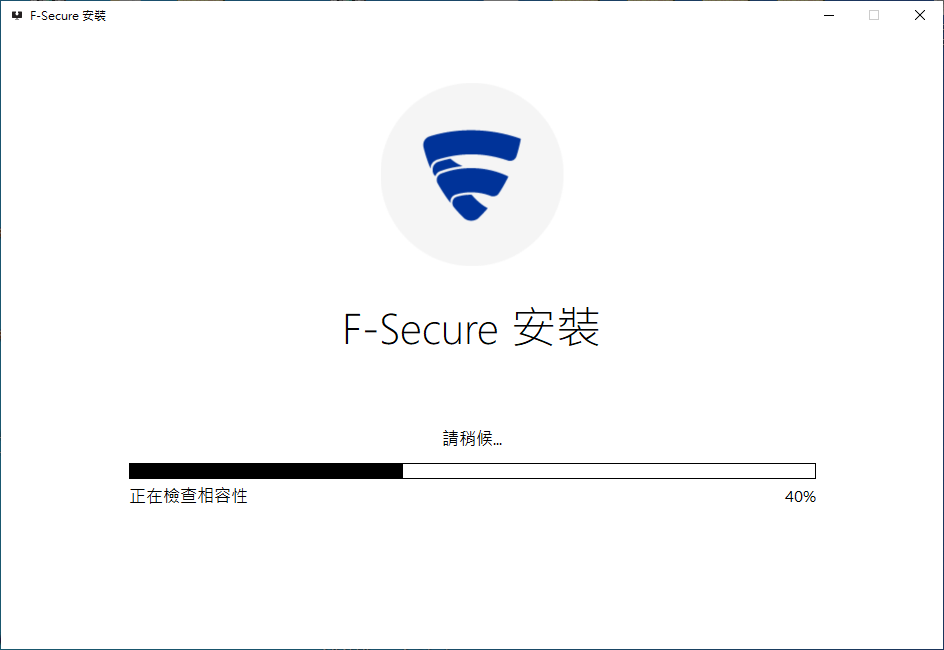
註:若有無法自動移除衝突軟體,請手動移除衝突軟體(不相容或是他牌防毒軟體)。 -
若是提示輸入訂購金鑰,請輸入F-Secure PSB雲端中控台「訂購」內的「訂購金鑰」,或是郵件通知信件內的「訂購金鑰」後,點擊「下一步」。
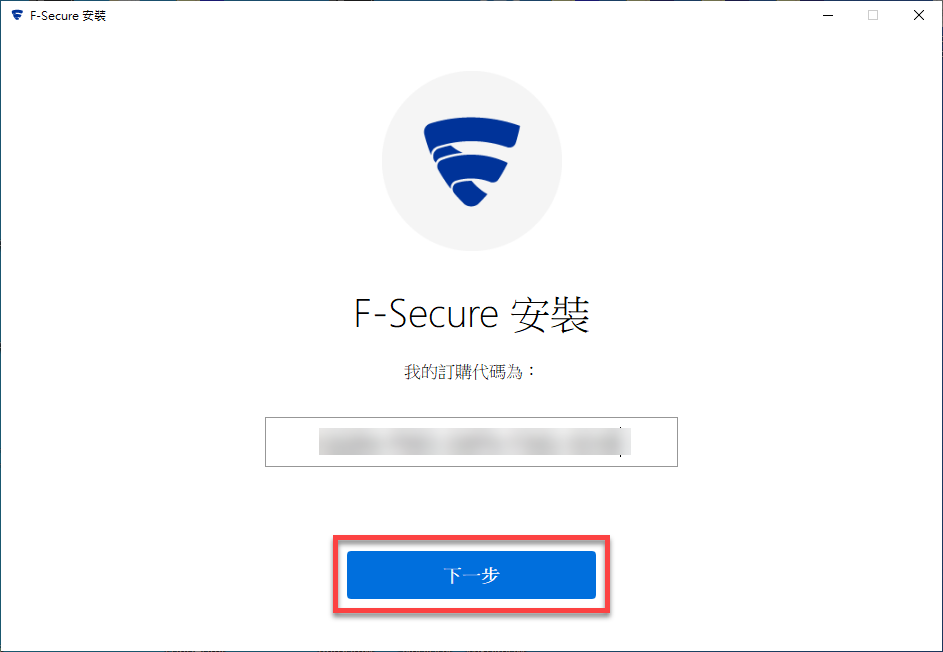
-
驗證訂購金鑰視窗,請確保電腦正常連線網際網路。
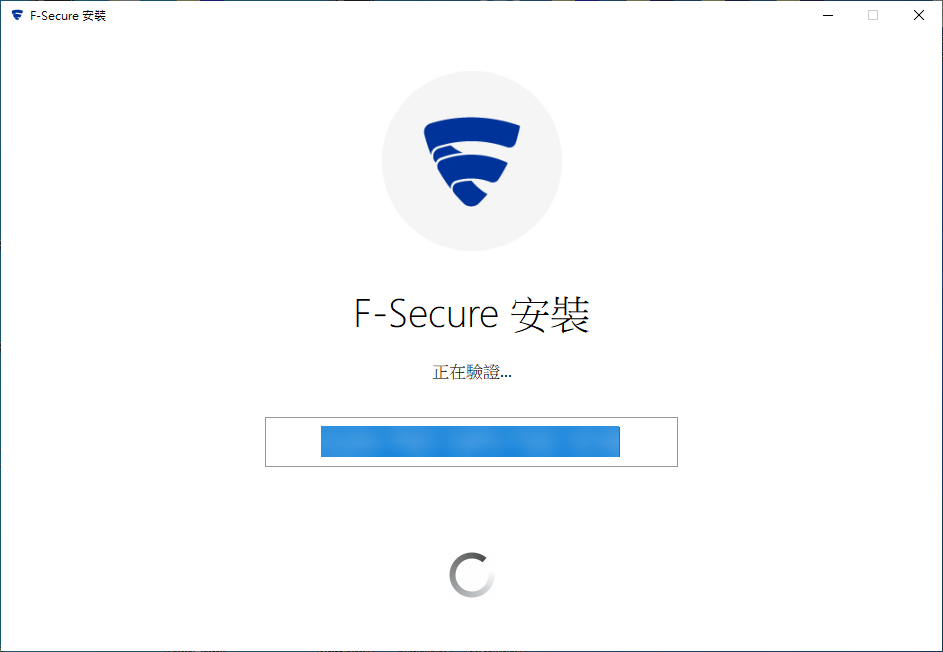
-
待安裝完成後,右下角工作列會出現
 圖示並顯示軟體界面。
圖示並顯示軟體界面。
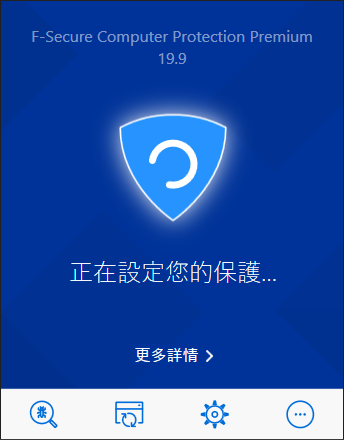
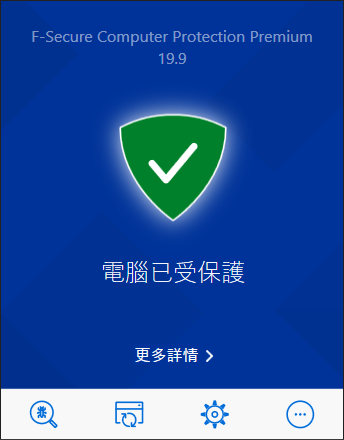
-
-
在MAC平台上安裝F-Secure PSB Computer Protection軟體。
-
點擊所下載F-Secure PSB Computer Protection For MAC(電腦保護軟體)安裝程式。
-
歡迎使用F-Secure Computer Protection for MAC 安裝程式視窗,點擊右下角「繼續」。
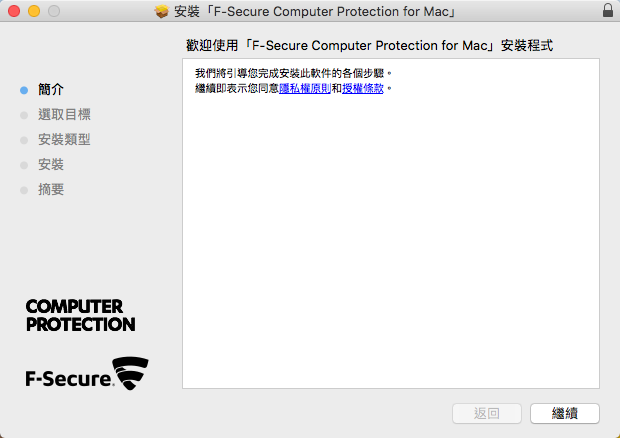
-
在系統磁碟上進行標準安裝視窗,點擊右下角「安裝」。
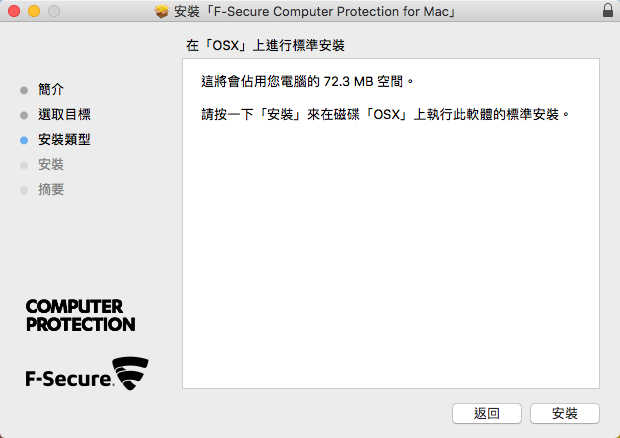
-
輸入系統管理員權限視窗,在「使用者名稱」、「密碼」欄位輸入系統管理員帳密後,點擊「安裝軟體」。
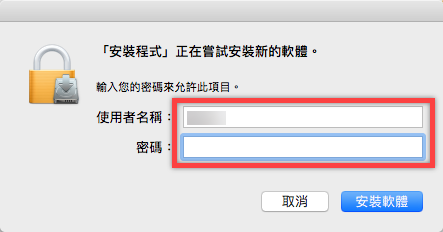
-
提示安裝完成後必須重啟電腦視窗,點擊「繼續」。
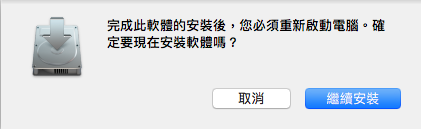
-
安裝進度視窗,等待程序安裝結束後,即完成安裝。
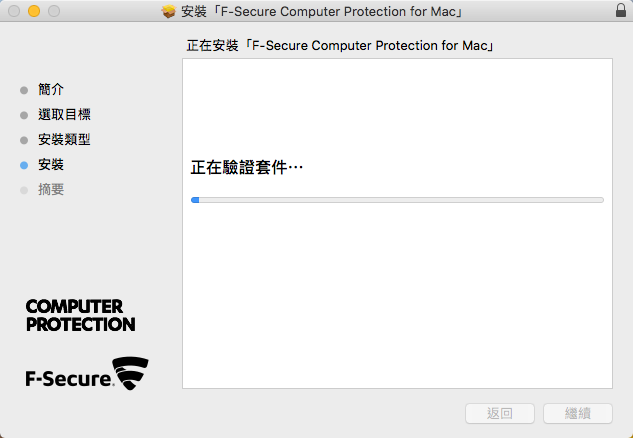
-
安裝程序執行期間,若出現「已阻檔系統延伸功能」視窗,請點擊「打開「安全性」偏好設定」,以允許啟用延伸功能。
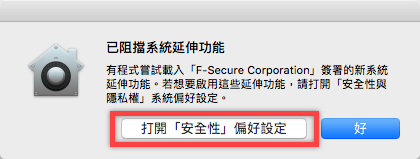
-
若錯過上述安全性的偏好設定或還未設定,請至「系統偏好設定」→「安全性與隱私權」項目的「一般」頁籤下,找到「已阻擋載入來自開發者「F-Secure Corporation」的系統軟體」,並點擊其後的「允許」。
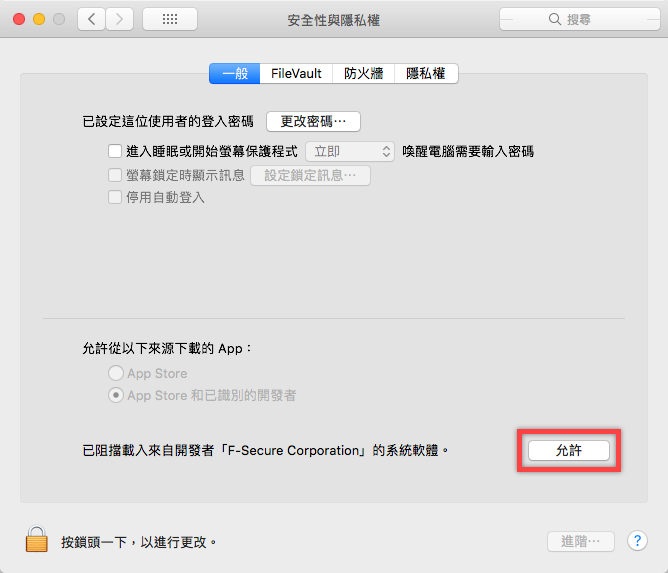
註:若未允許載入F-Secure的系統延伸功能,會無法啟用防毒軟體功能(即時掃描),就算手動啟用,也會馬上變回未啟用狀態。 -
安裝完成後開啟「F-Secure Computer Pertection for MAC」軟體介面,點擊「喜好設定」。
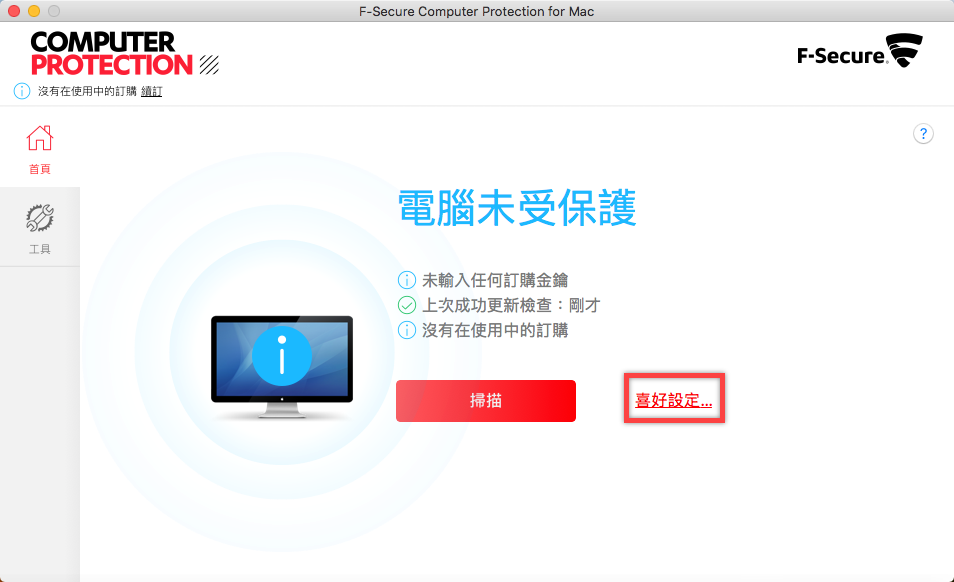
-
喜好設定的訂購頁籤內,在「訂購金鑰」欄位輸入F-Secure PSB雲端中控台「訂購」內的「訂購金鑰」,或是郵件通知信件內的「訂購金鑰」後,點擊其後的「設定」
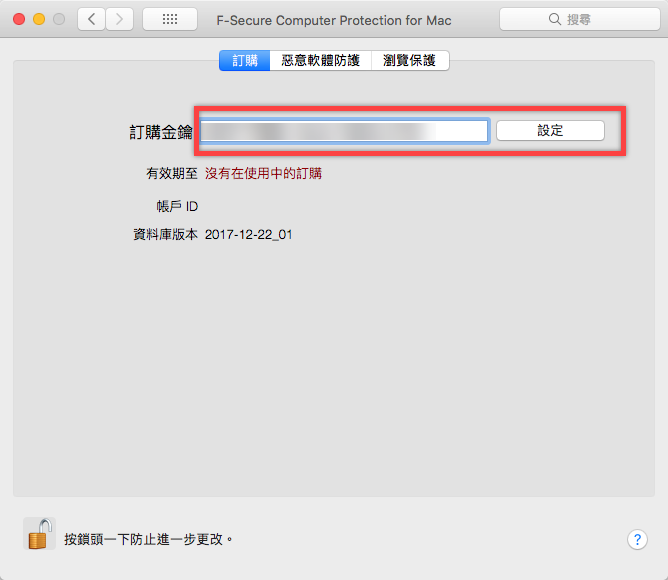 。
。 -
當輸入的訂購金鑰正確且可連線網際網路的情況,即可看到授權有效時限。
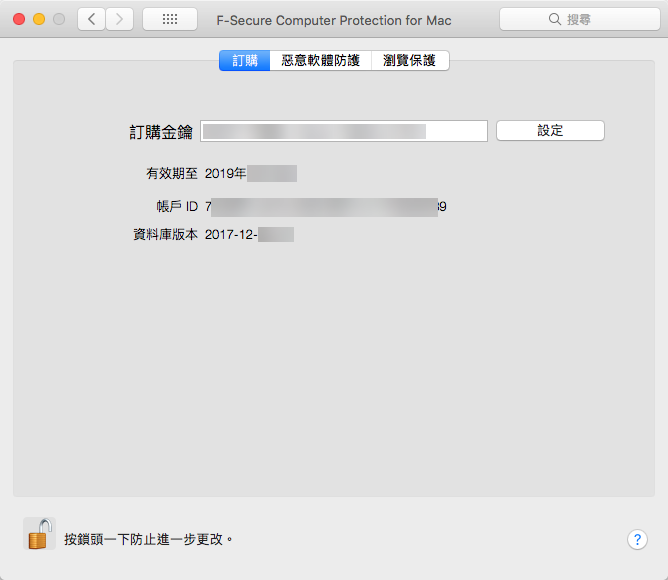
-
-
管理者登入F-Secure PSB雲端中控台即可看到該安裝的電腦及其目前狀態。
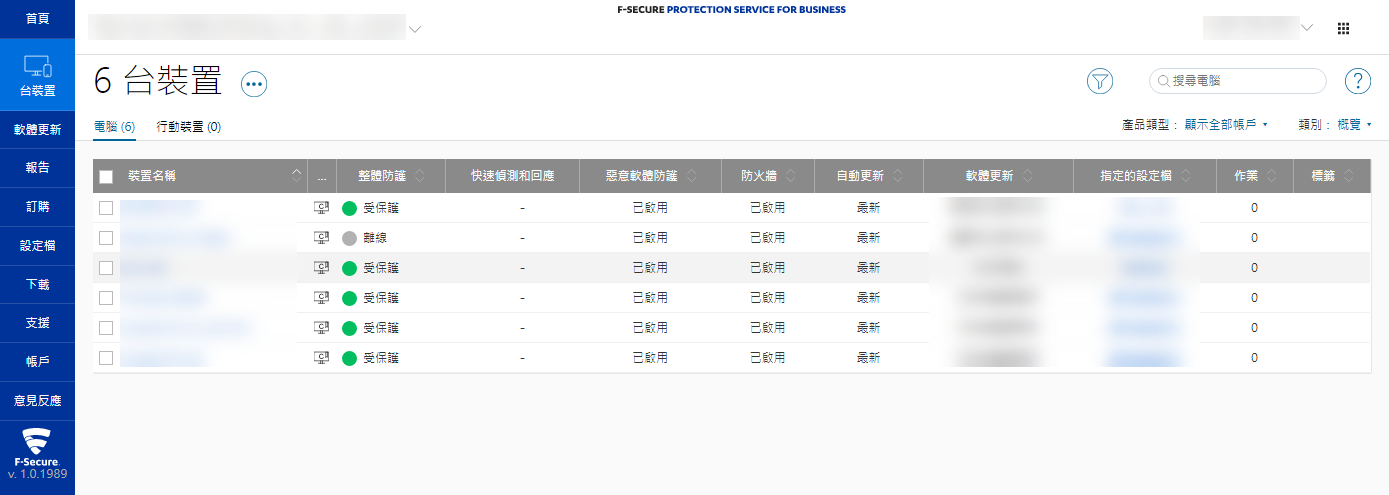
-
其他相關問題,歡迎聯繫科益客服中心,我們會儘快為您服務。客服專線:(02)2585-8725;客服信箱:service@techez.com.tw
